오랜 시간을 보내는 책상에서 편안한 자세로 앉을 수 있게 발받침도 하나 장만했어요.
구입한 제품들 간단하게 개봉기와 리뷰 올려봅니다. 🤠
✔ 모니터~!!


구성품을 살펴보면!
모니터 본체, 스탠드와 볼트 SET, DP 케이블, 파워 케이블, 무선 리모컨, 사용 설명서

우측 하단에 OSD 버튼이 위치해 있어요. (M(메뉴), UP/DOWN, E(입력 소스), 전원)
전용 무선 리모컨으로 손쉽게 모든 작동이 가능해요~

먼저 스탠드 조립하기~

본체에 스탠드를 맞추고 끼워 결합해줍니다.

짠~
스탠드는 모니터가 흔들리거나 넘어지는 것을 방지할 수 있게 논슬립 고무 패드가 있고 스틸 소재로 무게감이 있어 안정적입니다.

34형(86cm) / 화면 비율: 21:9, 해상도: 3440×1440 165Hz / 사이즈: 817 x 363(H)mm 6.5kg
베사 규격: 75 x 75mm
3면 슬림 베젤 / 전용 리모컨 / 프리싱크 어댑티브
모니터 받침대와 슬림 베젤 적용 모니터로 전체적인 디자인이 깔끔해요. 시원하게 큰 와이드 화면이 맘에 들어요~


게이밍 모니터스럽게 후면에는 색이 바뀌는 LED 조명이 예쁘게 자리하고 있어요.
벽걸이 베사 홀 규격은 75 x 75mm



3면 슬림 베젤
아주 얇은 초슬림 베젤의 디자인이에요. 마감 부분도 깔끔해 보여요~
📌스탠드 기능(엘리베이션, 스위블, 틸트)!


화면 좌우 각도 조절(스위블 Swivel).
좌우 각도 조절과 패널을 아래로 숙이거나 살짝 들어 올려주는 틸트(Tilt) 기능으로 각도 조절이 가능해요~

모니터 높낮이 조절(엘리베이션 Elevation).
스탠드를 위아래로 조절해서 환경에 맞춰 사용할 수 있어요. 거북목 걱정 없겠는데요ㅎ

모니터 후면부에 위치한 다양한 입력단자.
디스플레이 단자, HDMI 2.0 지원으로 PC, 노트북, 가정용 게임기, IPTV, 셋톱박스 등 다양한 기기와 연결하여 사용이 가능해요~

가로 크기가 길어서 분할 구성으로 웹서핑이나 여러 작업을 동시에 할 수 있어서 좀 더 효율적으로 쓸 수 있어요.
듀얼 모니터 대신해서 사용해요~
34인치로 색감이 좋은 IPS 패널로 구입했어요. 눈에 해로운 블루 라이트를 낮춰주는 기능도 지원해요~


밤에는 방 조명 대신 모니터 조명을 밝히고 분위기도 부드럽게 사용하고 있어요.
얇은 슬림 베젤로 꽉 찬 화면을 보여줍니다. 화질도 좋고 저가형 제품이지만 아주 만족스러워요~
모니터 왼쪽에 작은 조명은 나름 예쁜 거 같아서 분위기 있게 연출해봤어요 ㅎ
‘호랑 수월가’에 나오는 호랑이와 달이 예뻐서 이미지 출력하고 액자에 넣고 조명을 위에서 비춰 달을 밝혀줬어요.
책상 위를 미니멀하게 꾸며보고 싶은 마음과 다르게 여전히 맥시멀 합니다 ㅎ
잘 배치하고 꾸미고 더 노력해야겠어요.
✔ 마우스

로지텍의 LIFT 인체공학 버티컬 마우스입니다.
그래파이트 컬러 / 사이즈: 길이 108 높이 71 너비 70mm / 무게: 약 125g
로지텍에서 작은 손 크기에 맞는 아시안 핏 디자인으로 새로 출시된 모델인데 손목 보호용 버티컬 마우스예요~

구성품
마우스 / USB 수신기 / AA 배터리 1개 / 사용 설명서
마우스 바닥 덮개를 오픈하면 AA 배터리 한 개와 Logi Bolt USB 수신기가 들어있어요.
배터리 한 개로 최대 2년 동안 사용할 수 있다고 해요.

악수하는 듯 자연스러운~ 손목이 편안한 각도~



손을 자연스럽게 올려서 마우스를 잡고 편하게 쓸 수 있어요. 그립감이 좋아요 ㅎ
일반 마우스 사용할 때 보다 손목 뿐만 아니라 어깨나 목도 무리가 덜 가는 듯하고 자세도 개선되니 손목 통증도 덜해졌어요.
무엇보다 저소음 클릭으로 조용하고 휠도 부드러워 매우 만족하는 마우스예요~
버티컬 마우스 찾으시면 이 제품 추천 드려요!
*로지텍 버티컬 마우스는 오픈마켓에서 구매 가능해요. 아래 링크 걸어봐요. 참고하세요~
로지텍 LIFT 인체공학 버티컬마우스 온라인 구매하기

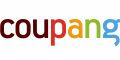

✔ 키보드
팬톤의 무선 키보드 마우스 세트 + 데스크 패드(Pantone Keyboard & Mouse/Desk Pad)
가격은 24,990원.
키보드 마우스와 패드까지 포함된 제품으로 코스트코 공식몰에서 구입했습니다.
키보드는 조용하고 부드러운 멤브레인 방식이에요~
구성품: 무선 키보드, 무선 마우스, 데스크 패드, AAA 건전지 x 1, AA 건전지 x 1, 사용 설명서


가로 90 세로 30cm 넉넉한 사이즈의 네이비 색상 패드입니다.
두께는 5mm 부드러운 촉감과 말랑한 쿠션감이 있어요. 바닥은 미끄럼 방지 처리가 되어있고 방수 기능도 있어요~

마우스 패드 부분도 넓고 마우스 인식도 잘되고요~

키보드는 팬톤을~ 마우스는 로지텍 버티컬 사용 중이에요. 팬톤 마우스는 예비로 보관하고 있고요.
블랙 키보드에 숫자키, 스페이스, 엔터, Esc 에만 포인트로 들어간 노란색도 나름 잘 어울려서 괜찮아요.
무선 키보드라서 책상 청소할 때도 편하고 제가 좋아하는 멤브레인 방식이라서 가성비 좋은 키보드라고 생각해요~
*코스트코 공식몰과 오픈마켓에서 구입 가능해요. 아래 링크 참고하세요~
팬톤 키보드마우스세트 온라인 구매하기

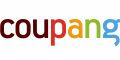

✔ 이케아 발받침


DAGOTTO 다고토 발받침(블랙). 가격은 17,900원.
이케아 매장 가서 사 온 발받침입니다.
구성품은 받침, 프레임, 나사 부품, 조립 설명서로 간단하게 들어있어요.



스틸 소재 프레임을 나사로 조립하고 ABS 플라스틱 소재의 받침을 위에 걸쳐주면 간단하게 완성됩니다.
스틸 프레임에 고무 받침이 있어서 바닥에서 쉽게 밀리지 않아요~

편안하고 바른 자세로 앉을 수 있게 도와주고 다리, 몸의 긴장감도 줄여줍니다.
발판을 발로 눌러서 편안한 각도로 조절할 수 있고 텍스타일(textile)을 사용하여 발이 쉽게 미끄러지지 않아요~
*발받침은 이케아 매장, 공식몰과 오픈마켓에서 구입 가능해요. 아래 참고하세요~
이케아 발받침 온라인 구매하기

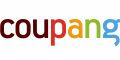

여기까지 소소한 저의 데스크 셋업이었습니다 ㅎ
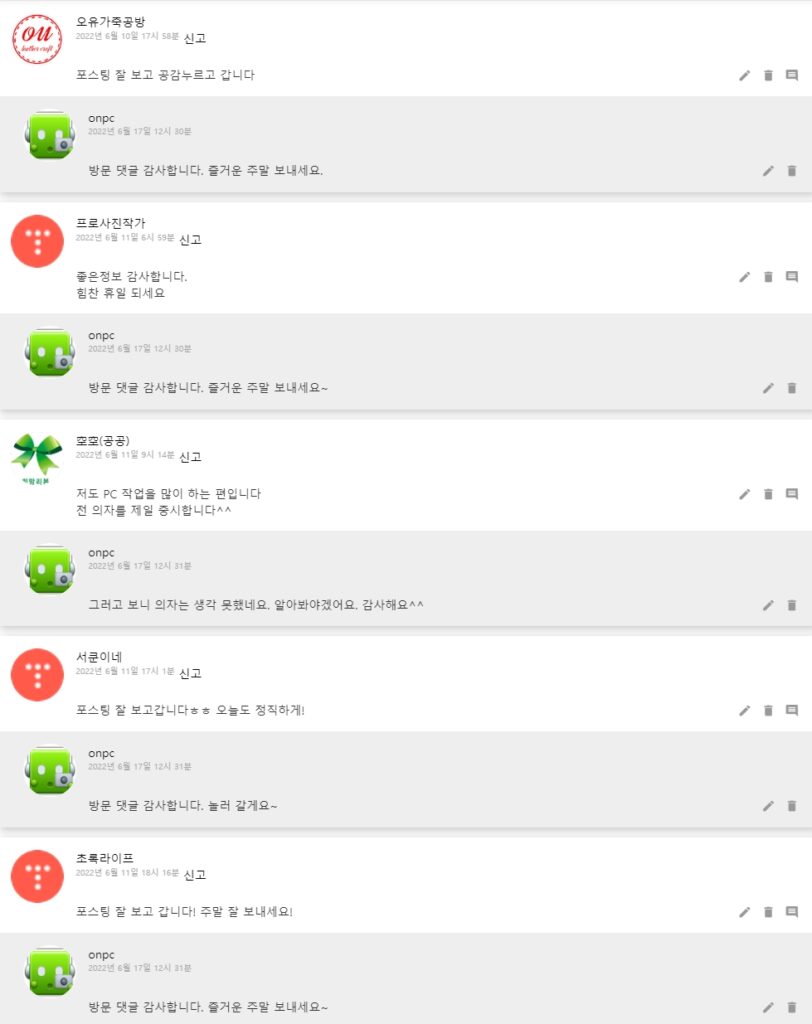

![[샤오미] 스마트 무선 선풍기 2 Pro 구입했어요. 저소음 부드러운 바람에 만족 중~ - 여름이면 선풍기는 에어컨과 함께 잠잘 때는 물론이고 업무를 보거나 집에서 생활하는 동안 오랜 시간을 틀어 놓게 됩니다. 샤오미 스마트스탠딩선풍기2프로](https://onpc.kr/wp-content/uploads/2022/06/onpc_IMG_0745_333_20220514-150x150.jpg)
![[코스트코] 가데나 충전식 핸디형 잔디깎기 구입과 사용기! - ➡야자매트 둘러보기: https://onpc.kr/6452492 가데나 충전식 핸디형 잔디깎기](https://onpc.kr/wp-content/uploads/2022/06/onpc_IMG_0390_5_20220613-150x150.jpg)